قم بتمكين قائمة التمهيد القديمة التي تشبه Window 7 في نظام التشغيل Windows 11
فيما يلي كيفية تمكين قائمة التمهيد القديمة الشبيهة بـ Window 7 في Windows 11. يساعد على تجنب إعادة التشغيل المزدوج عند التبديل بين أنظمة التشغيل المثبتة.
الإعلانات
سيلاحظ المستخدمون الذين يقومون بالتحديث من Windows 7 إلى Windows 10 و 11 أن Microsoft أعادت تصميم قائمة التمهيد بالكامل في أنظمة التشغيل الأحدث. بدلاً من القائمة الكلاسيكية البسيطة ذات الخلفية السوداء وقائمة أنظمة التشغيل المتاحة ، يعرض Windows واجهة أكثر حداثة تتطلب إعادة تشغيل إضافية.
ستوضح لك هذه المقالة كيفية استعادة قائمة التمهيد التي تشبه Windows 7 في Windows 11. يمنع Windows من إعادة التشغيل عند اختيار نظام تشغيل آخر.

هذا مفيد لأولئك الذين يستخدمون أكثر من نظام تشغيل واحد على جهاز كمبيوتر واحد (التمهيد المزدوج). الإجراء واضح ومباشر ولا يتطلب سوى أمرين في موجه الأوامر.
كيفية تمكين قائمة التمهيد القديمة في Windows 11
- قم بتشغيل Windows Terminal مع امتيازات المسؤول. انقر بزر الماوس الأيمن فوق ملف يبدأ زر القائمة وحدد Windows Terminal (المسؤول).

- قم بتبديل Windows Terminal إلى ملف تعريف موجه الأوامر. انقر فوق زر السهم لأسفل في شريط علامات التبويب وحدد موجه الأمر.
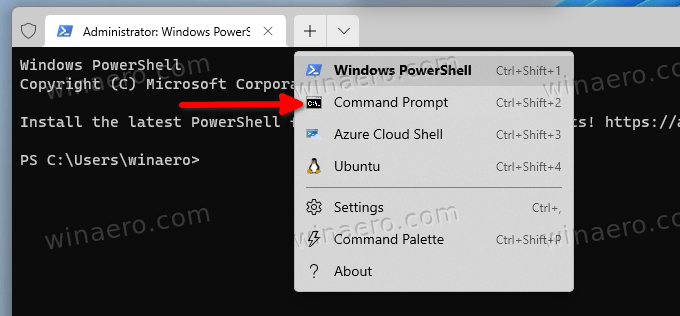
- أدخل الأمر التالي:
bcdedit / تعيين إرث bootmenupolicy "{current}". صحافة يدخل لتنفيذ الأمر.
- إعادة تشغيل جهاز الكمبيوتر الخاص بك لمعرفة التغييرات في العمل.
انتهيت. يعمل أمر واحد بسيط على تشغيل قائمة التمهيد القديمة التي تشبه Windows 7 على الأنظمة التي تعمل بنظام Windows 11.
من فضلك ضع في اعتبارك أن ترقية Windows 11 إلى إصدار أحدث سيعيد تلقائيًا مظهر قائمة التمهيد الأحدث وتعطيل مدير التمهيد القديم. هذا الموقف شائع جدًا بين مستخدمي Windows Insider ، الذين يتلقون بانتظام تصميمات جديدة في قناة Dev.
قم باستعادة أداة تحميل التشغيل الافتراضية في نظام التشغيل Windows 11
العودة من قائمة التمهيد القديمة إلى القائمة الحديثة هي نفسها. الاختلاف الوحيد هو الأمر الذي تستخدمه في Windows Terminal.
- قم بتشغيل Windows Terminal كمسؤول. صحافة يفوز + X واختر Windows Terminal (المسؤول).
- افتح Windows Terminal في موجه الأوامر. أو يمكنك فتح قائمة ابدأ ، اكتب كمد، ثم انقر فوق "تشغيل كمسؤول."
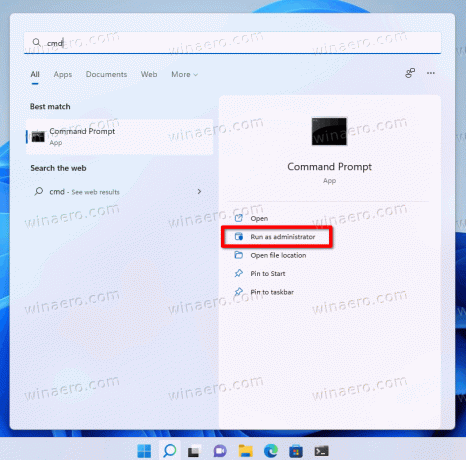
- أدخل الأمر التالي:
bcdedit / تعيين معيار bootmenupolicy {current}. صحافة يدخل.
- أعد تشغيل الكمبيوتر لرؤية قائمة التمهيد المحدثة.
هذا هو. أنت الآن تعرف كيفية تمكين قائمة التمهيد التي تشبه Windows 7 في Windows 11. ومن الجدير بالذكر أيضًا أن هذا الدليل يعمل أيضًا في إصدارات Windows الأقدم ، مثل Windows 10 و 8.1 و 8.
كان Windows 8 هو أول نظام تشغيل بقائمة تمهيد زرقاء جديدة. بعد عشر سنوات من الإصدار ، ما زال العديد من المستخدمين يفضلون البديل الكلاسيكي.


